如何詳細操作步驟美化win10主題
很多朋友覺得win10的主題背景太過於單調了,想美化一下主題,那麼該如何操作呢?小編1整理了一下詳細的步驟,下面帶大家一起看看吧。
win10主題如何美化:
第一步:桌面點擊滑鼠右鍵,選擇個人化。
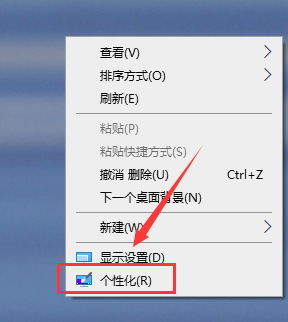
第二步:點選並開啟左側的主題設定。
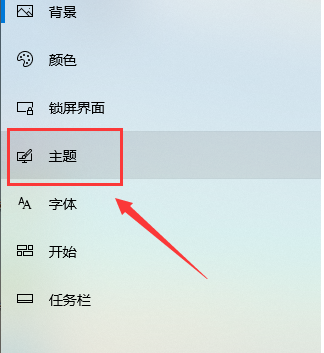
第三個步驟:然後點擊「在Microsoft store中取得更多主題」選擇你喜歡的主題下載。
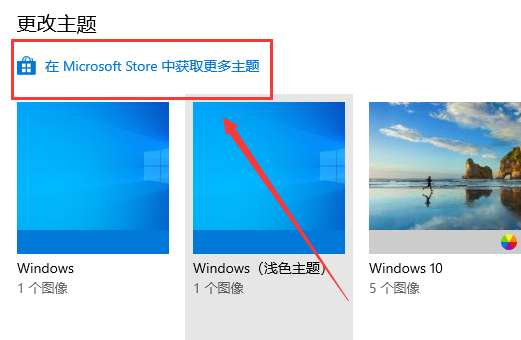
第四步:安裝主題後,返回個人化設置,在「背景」欄中選擇「幻燈片放映」模式,
可以按自己的喜好設定更改圖片的頻率,如果希望節省電池電量可以把使用電池時允許幻燈片放映的開關關掉。
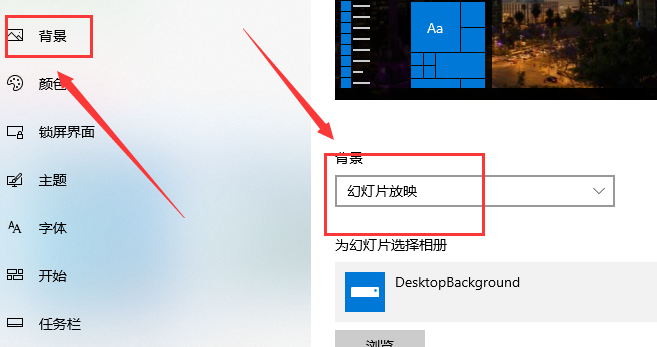
第五步:在顏色這一欄,建議把三個開關都打開,會讓桌面顏色對比更柔和。
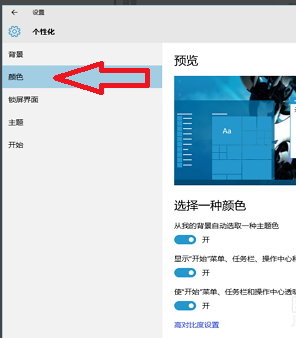
步驟六:在「開始」這一欄裡,可以設定全螢幕開啟開始功能表。
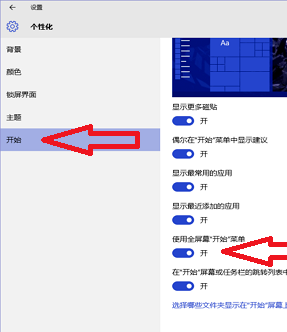
第七個步驟:在桌面空白處右鍵開啟工作欄,點擊「下一個桌面背景」可以手動切換背景圖片。
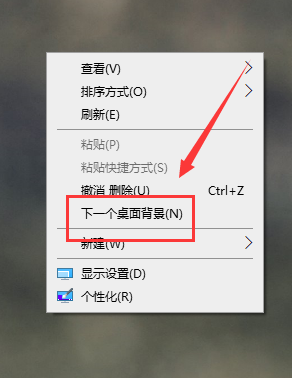
以上是如何詳細操作步驟美化win10主題的詳細內容。更多資訊請關注PHP中文網其他相關文章!

熱AI工具

Undresser.AI Undress
人工智慧驅動的應用程序,用於創建逼真的裸體照片

AI Clothes Remover
用於從照片中去除衣服的線上人工智慧工具。

Undress AI Tool
免費脫衣圖片

Clothoff.io
AI脫衣器

Video Face Swap
使用我們完全免費的人工智慧換臉工具,輕鬆在任何影片中換臉!

熱門文章

熱工具

記事本++7.3.1
好用且免費的程式碼編輯器

SublimeText3漢化版
中文版,非常好用

禪工作室 13.0.1
強大的PHP整合開發環境

Dreamweaver CS6
視覺化網頁開發工具

SublimeText3 Mac版
神級程式碼編輯軟體(SublimeText3)
 win11修改使用者名稱教學
Dec 27, 2023 pm 06:41 PM
win11修改使用者名稱教學
Dec 27, 2023 pm 06:41 PM
系統預設的用戶名是一串英文,非常不好記,所以有很多用戶想要知道win11怎麼修改用戶名,其實我們只要進入帳戶設置,就可以修改本地帳戶名稱了。 win11怎麼修改用戶名:第一步,右鍵桌面此電腦,打開“管理”第二步,展開“本地用戶和群組”,雙擊打開“用戶”第三步,右鍵想要修改用戶名的帳戶,打開「屬性」第四步,在「全名」下輸入想要的名稱。第五步,修改完成後,重新啟動電腦就可以看到帳戶名稱修改成功了。如果你使用了微軟帳號登錄,那麼就需要進入微軟官網修改。
 詳解華為手機微信分身操作步驟
Mar 24, 2024 pm 10:30 PM
詳解華為手機微信分身操作步驟
Mar 24, 2024 pm 10:30 PM
華為手機微信分身功能是指在手機上同時登入兩個微信帳號,並且能夠實現兩個微信帳號的隔離使用。這項功能能夠幫助使用者更方便地管理工作和個人生活,避免混淆。以下將詳細介紹在華為手機上如何進行微信分身操作。步驟一:進入手機設定首先,打開華為手機的主螢幕,在桌面上找到「設定」應用,點選進入。步驟二:尋找「應用程式雙開」功能在設定介面中,向下滑動找到「應用雙開」選項,點選進入
 win10如何降級至win8的詳細指南
Jan 04, 2024 pm 12:11 PM
win10如何降級至win8的詳細指南
Jan 04, 2024 pm 12:11 PM
許多朋友在更新了win10版本之後覺得不是那麼適應,想要恢復到之前使用的版本但是不知道該怎麼做。那今天小編就告訴大家win10怎麼退回win8。希望可以幫助你!win10怎麼退回win8:ps:如果版本更新前有備份的話就可以回退版本,如果版本沒有備份就不可以回退了哦~1、使用快捷鍵“win+i”打開設置,找到“更新和安全性”。 2、然後選擇左側的「恢復」選項。 3.點選「回退到windows8.1」。 ps:升級win10後一個月可回退至原系統。 4、選擇一個為何要回退的原因。 5.這時,window
 Oracle表格唯讀權限的授權與撤銷操作步驟
Mar 06, 2024 pm 05:48 PM
Oracle表格唯讀權限的授權與撤銷操作步驟
Mar 06, 2024 pm 05:48 PM
Oracle資料庫作為一個強大的企業級關係型資料庫管理系統,提供了豐富的權限管理功能。在實際應用中,有時需要為特定使用者或角色授予唯讀權限,以保護敏感資料不被意外修改。本文將介紹Oracle資料庫中如何對資料表進行唯讀權限的授權與撤銷操作,同時提供具體的程式碼範例。 1.授權唯讀權限(1)為使用者授予唯讀權限在Oracle資料庫中,可以透過GRANT語句為特定使用者授予
 如何在榮耀手機上安裝鴻蒙系統
Mar 23, 2024 pm 07:12 PM
如何在榮耀手機上安裝鴻蒙系統
Mar 23, 2024 pm 07:12 PM
如何在榮耀手機上安裝鴻蒙系統現如今,隨著科技的快速發展和人們對智慧型手機功能需求的不斷提高,更多的用戶開始對手機系統進行客製化和個人化操作。而近期,華為公司推出的鴻蒙作業系統備受關注,不少用戶都想嘗試在自己的手機上安裝這套新系統。作為華為旗下的子品牌,榮耀手機也是用戶心儀的選擇之一。那麼,如何在榮耀手機上安裝鴻蒙系統呢?接下來就讓我們一起來了解一下吧。首先,我們
 win10日曆顯示假日操作步驟
Jul 08, 2023 pm 04:49 PM
win10日曆顯示假日操作步驟
Jul 08, 2023 pm 04:49 PM
win10系統內建日曆作用,客戶能透過這個工具去查詢時間、陰曆、假日等信息,可是有些用戶發現電腦日曆預設不顯示假日,應如何設定它才能顯示出來呢?你先打開日曆這個工具,隨後點擊頁面左下方的“大量日曆”,以後在打開界面中勾選“中國”,這個時候日曆便會顯示節假日和陰曆等信息了。 win10日曆怎麼顯示假日:1、最先點擊桌面左下方的【開始】按鍵進行程序列表,步驟截圖如下所示:2、在進行的程序列表中,找到並點擊【日曆】磁貼,步驟截圖如下所示:3、能夠看見預設的情況下的日曆,只是顯示日期和周幾,沒有任
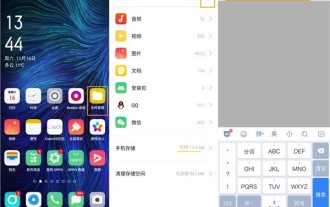 opporenoace快速查找文件的操作步驟
Mar 25, 2024 pm 01:01 PM
opporenoace快速查找文件的操作步驟
Mar 25, 2024 pm 01:01 PM
1.點選桌面的【文件管理】,點選右上方的搜尋圖示進入。 2.在搜尋框輸入你想查詢的文檔的關鍵字,也就是會出現對應的內容,點選就可以進行相關查看了。除此之外,我們還可以在搜尋欄中快速找到系統設定功能和應用程式等。快速找出某個設定:透過桌面【設定】進入,點選搜尋列輸入想找的功能,這裡以【黑畫面手勢】為例,輸入【黑畫面手勢】,點選對應出現的內容進入,即可進入對應設定介面,進行相關設定。快速尋找應用程式:在手機桌面下劃,會進入以下對應介面,可以看到有對應的搜尋欄,輸入你想找的應用程式的名字,例如:【OPPO+】,
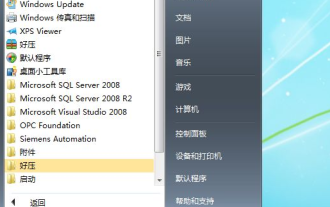 win7家庭普通版升級旗艦版的操作步驟
Jul 14, 2023 am 11:33 AM
win7家庭普通版升級旗艦版的操作步驟
Jul 14, 2023 am 11:33 AM
win7普通家庭版怎麼免費升級到旗艦版?我們知道win7旗艦版是最高級的版本,功能最全,也是最貴的,一般電腦預裝的win7是win7家庭普通版或高級版,功能受限制,很多人都想將win7家庭版升級旗艦版,那麼win7家庭普通版怎麼升級旗艦版呢?小編就跟大家詳細的介紹一下。 1.先打開電腦桌面,在選單中選擇所有程序,點擊WindowsAnytimeUpgtrade2、在彈出的視窗中選擇“輸入升級秘鑰”,3、在秘鑰輸入視窗輸入升級秘鑰,以下秘鑰親測可用KH2J9- PC326-T44D4-39H6V-T






